部署作業系統映像檔
您可以使用 Lenovo XClarity Orchestrator 將作業系統部署到您的受管理伺服器。
程序
若要將作業系統映像檔部署至一個或多個受管理伺服器,請完成下列其中一個程序。
- 至特定裝置
在 XClarity Orchestrator 功能表列上,按一下,然後按一下指派和部署標籤,以顯示指派和部署卡片。
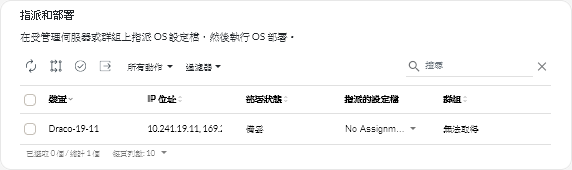
- 選取您要在其上部署作業系統的一個或多個伺服器。
- 針對每一個目標伺服器,從 OS 設定檔欄的下拉清單中,選取要部署的 OS Profile。
務必選取與目標伺服器相容的 OS Profile。
- 驗證所有選取的伺服器在狀態欄中的部署狀態都是「備妥」。
- 按一下部署圖示 (
),以顯示部署設定檔對話框。
- 按一下部署 以起始作業系統部署。
建立一項工作以執行此作業。您可以從卡片監視工作的進度。如果工作未成功完成,請按一下工作連結以顯示工作的詳細資料(請參閱監視工作)。
- 至特定群組中的所有裝置
在 XClarity Orchestrator 功能表列上,按一下,然後按一下指派和部署標籤,以顯示指派和部署卡片。
- 將 OS Profile 指派給伺服器群組。
- 按一下指派圖示 (
),以顯示指派設定檔對話框。
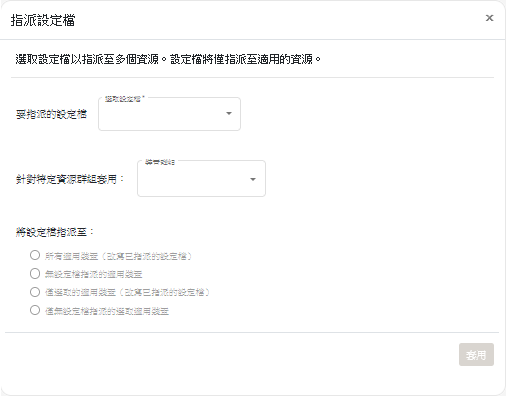
- 選取要指派的設定檔。
- 選取要指派的裝置群組。
- 選擇群組中要指派的裝置。
- 所有適用裝置(改寫已指派的設定檔)
- 無設定檔指派的適用裝置
- 僅選取的適用裝置(改寫已指派的設定檔)
- 僅無設定檔指派的選取適用裝置
- 按一下部署。
- 按一下指派圖示 (
- 按一下部署圖示 (
),以顯示部署設定檔對話框。
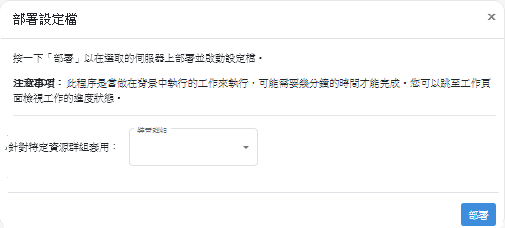
- 選取您要在其上部署所指派 OS Profile 的裝置群組。
- 按一下部署 以起始作業系統部署。
建立一項工作以執行此作業。您可以從卡片監視工作的進度。如果工作未成功完成,請按一下工作連結以顯示工作的詳細資料(請參閱監視工作)。
提供意見回饋